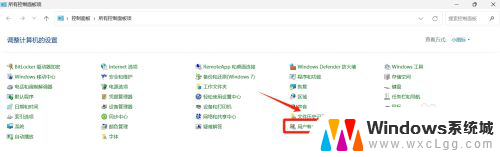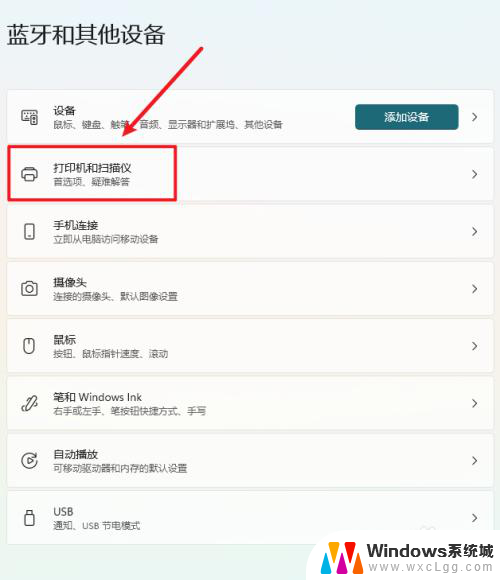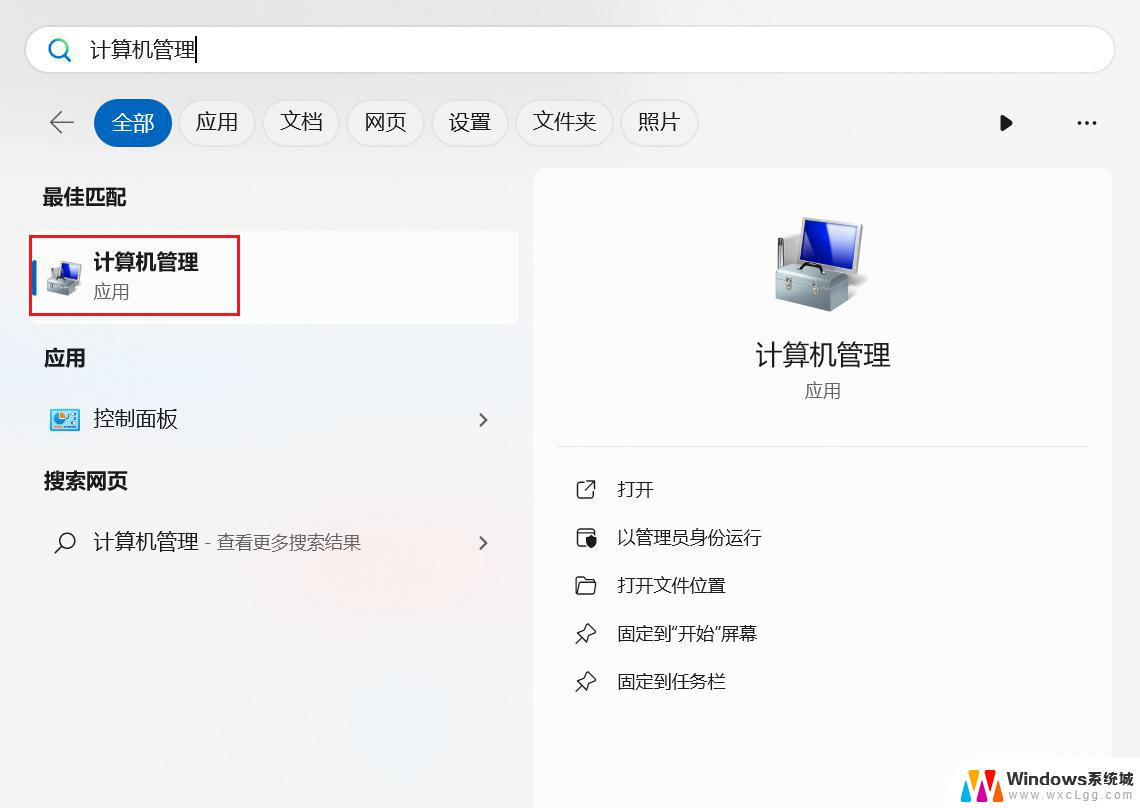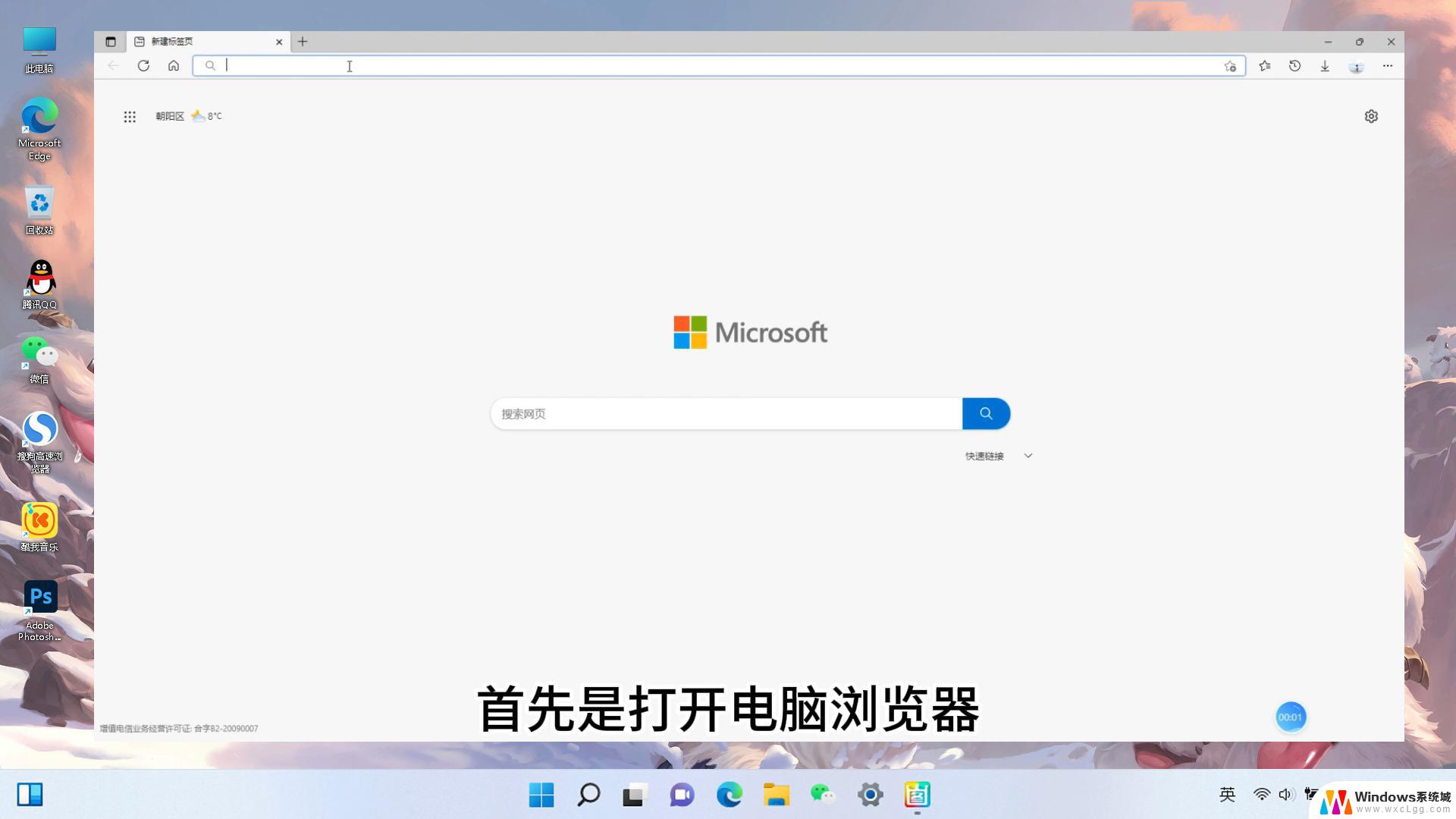win11打印处理器在哪里 Win11打印设置在哪里可以找到
更新时间:2024-12-31 10:47:08作者:xtyang
Win11操作系统是微软最新推出的操作系统,它带来了许多新的功能和改进,其中一个备受关注的功能就是打印处理器的设置在哪里可以找到。在Win11系统中,用户可以在控制面板中找到打印设置,通过简单的操作来调整打印处理器的设置,以获得更好的打印效果。Win11的打印处理器设置让用户更加方便地管理打印任务,提高工作效率。如果你想了解更多关于Win11打印处理器在哪里以及打印设置在哪里可以找到的信息,不妨继续阅读本文。
具体步骤:
1.
首先,我们进入win11系统桌面。在底部的搜索栏中输入:控制面板。然后在搜索结果中点击“控制面板”选项,如下图:
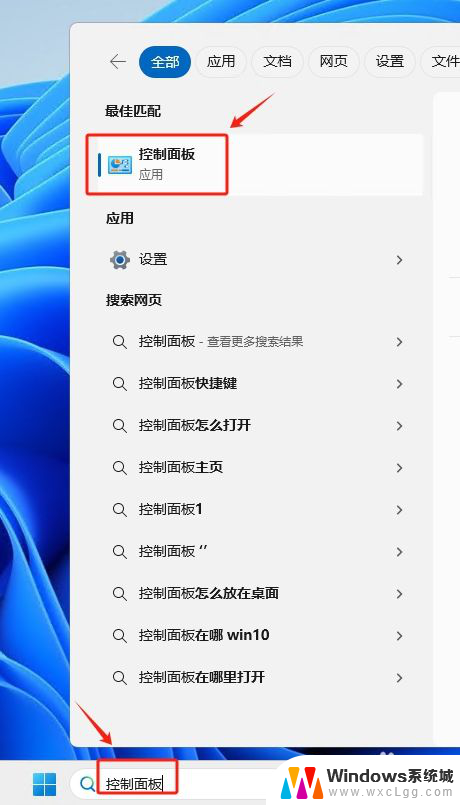
2.在控制面板中找到并点击“Windows 工具”,如下图:
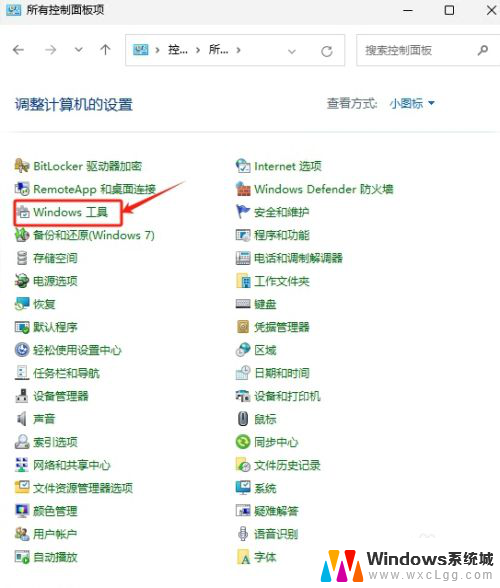
3.然后,在“Windows 工具”下找到并双击运行“打印管理”工具。
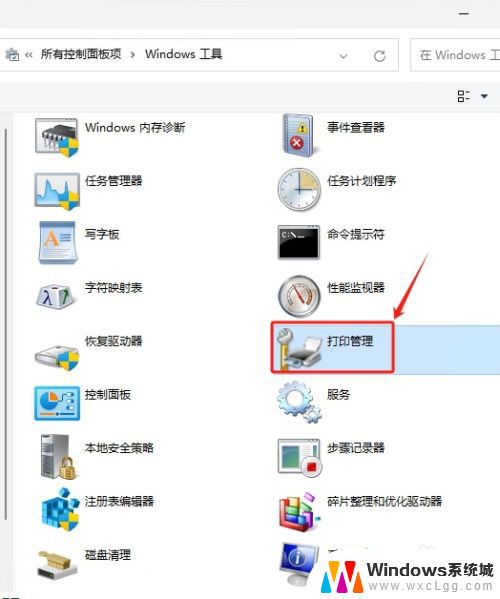
4.“打印管理”工具打开后界面如下,在这里我们能查看已添加的打印机和打印任务。也可以添加打印机。
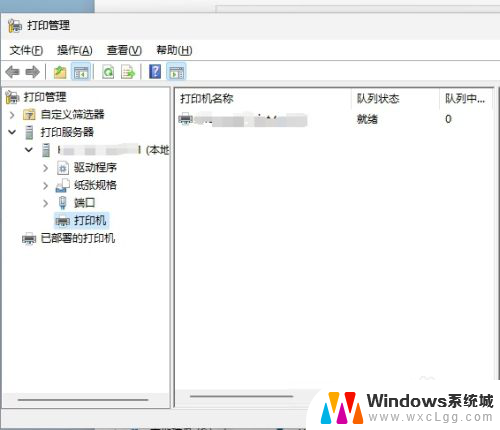
以上就是win11打印处理器在哪里的全部内容,有遇到这种情况的用户可以按照小编的方法来进行解决,希望能够帮助到大家。